摘要
米家喷墨打印助手是专为米家喷墨打印机设计的远程无线打印App,操作简便,扫描上传图片文档至云端,打印高清身份证副本,方便实用,不容错过!
米家喷墨打印助手是米家喷墨打印机量身定制的远程无线打印助手系列app,高效快速的远程操控打印,图片、文档一键扫描云上传,身份证复印件超方便高清打印,感兴趣的用户不要错过哦!米家喷墨打印助手是由北京小米科技有限责任公司携手上海汉图科技有限公司共同开发,帮助米家打印用户实现手机桌面打印,可同时添加多台米家喷墨打印机。
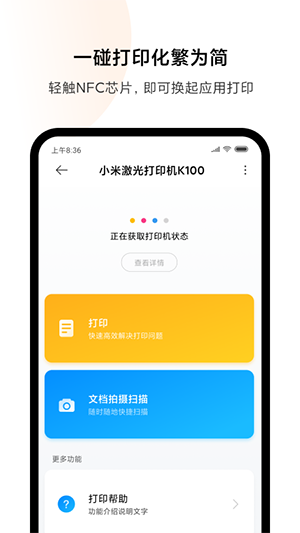
软件特色
智能扫描精细算法,米家喷墨打印助手转为PDF超高清!
保存复印扫描文件,转发分享超方便!
身份证自动双面打印,整齐排版超美观!
多种证件照正规模板,出门办事超省心!
智能校对打印头,确保打印机优质输出!
米家喷墨打印机搭配米家喷墨打印助手,为广大打印用户实现纸质文件和电子文档的任意切换;
节省打印成本的同时,通过智能应用程序提供更高效更便捷的打印体验,满足家庭和办公多成员的各种打印诉求。
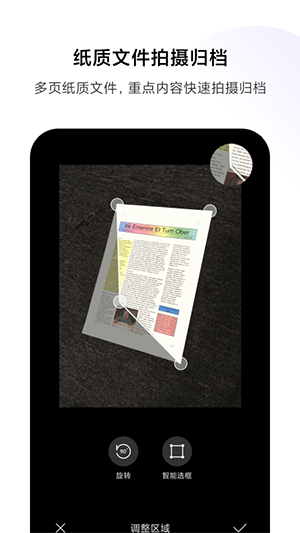
软件功能
1.米家喷墨打印助手可以同时添加多台打印机,操作简单,非常轻松的就能快速完成。
2.无需再去排长队,足不出户就可以完成打印。
3.拥有智能的扫描精细算法,能够为你带来更安全更放心的打印体验。
4.支持保存复印扫描文件,能够非常便捷的转发和分享。
5.纸质文件和电子文档能够任意的进行切换,节省了打印成本。
6.实现了手机桌面打印,米家喷墨打印助手能够给你带来高效便捷的打印体验,能够满足广大用户的各种打印需求。
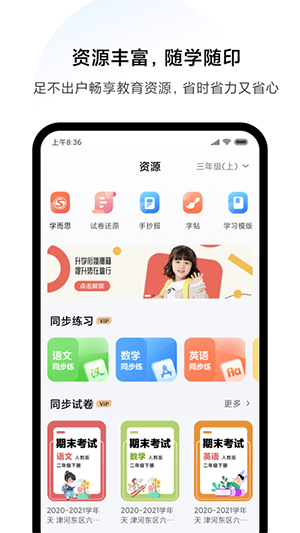
软件优势
文档打印
快速高效解决打印问题
文件扫描
照片,文档一键扫描
身份证打印
提供优质双面打印体验
证件照打印
足不出户打印最美证件照
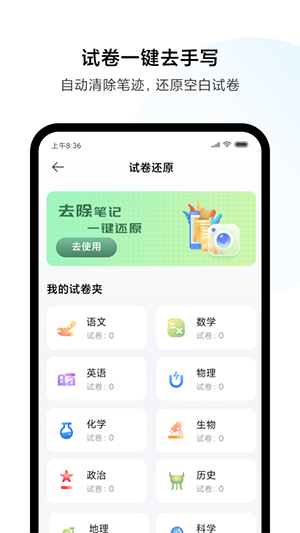
怎么添加打印机
1、进入软件登录后,选择“家用空间”或“企业空间”其中一个,点击创建空间。
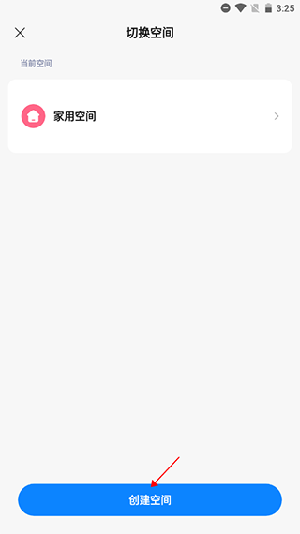
2、创建之后,点击首页的“添加打印机”。
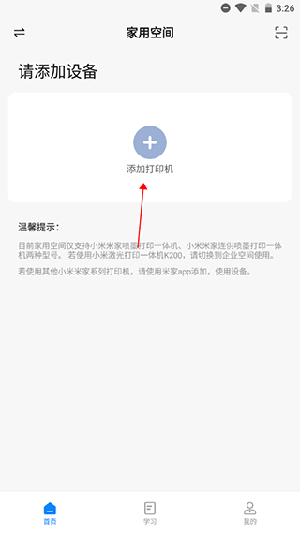
3、选择你的打印机类型,依照提示配网即可进行添加。
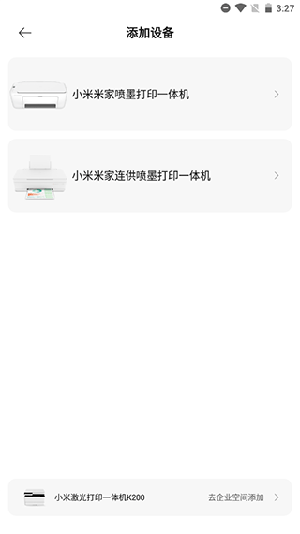
常见问题
一、登录失败解决方法
如果用户无法登录小米打印APP,那么你需要先确认自己的APP是否为最新版,你可以通过小米帐号或者手机号来登录应用,如果还是无法登录,那你可能是你的帐号异常,原因如下:
1、网络问题:请你检查网络是否处于未连接/不可用状态。
2、操作频繁:因多次输入密码错误,帐号被暂时冻结。你可以等待1小时后重试。
3、违规操作:涉嫌发广告贴等违规操作,帐号被暂时冻结。你可以等待一段时间后重试或联系客服。
二、搜索不到打印机解决方法
如果你使用APP无法搜索到打印机,那么你需要确认如下情况
1、检查打印机,请确保打印机已经打开,且无线指示灯蓝色长亮
2、检查网络,请确保手机和打印机处于同一网络
3、iOS手机14.0及以上系统版本,请将打开“本地网络”权限(设置>小米打印>本地网络)
3、如打印机还未配置过网络,请返回前一页并点击“添加新打印机”按钮并按步骤操作
4、还可以输入”打印机信息页”内的打印机P地址进行连接点按打印机上的“信息参数”按钮打印“打印机信息页”
5、如上述都无法找到要添加的打印机,请断电重启打印机尝试
三、怎么设置纸张
我们连接好打印机后,在小米打印APP的打印选项页面中找到并点击“纸盒和纸张管理”选项。
这里可以自定义纸张尺寸和纸张类型后点击应用即可。
软件评测
米家喷墨打印助手,作为家庭和办公场所的得力助手,为用户提供了超越传统打印机的便捷体验。身份证复印件、证件照、电子文档等多种打印需求应有尽有。其智能校对打印头和智能扫描精细算法确保了高清晰度的输出,让用户无需为质量而担忧。
更为吸引人的是,米家喷墨打印助手不仅提供了远程操控打印的高效快捷体验,还能将打印件转为PDF格式,方便分享和存档。此外,其与米家喷墨打印机的完美搭配,确保了输出质量,为用户带来整齐排版的超美观文档。
更新内容
v4.1.107:
● 新增教育学习内容
● 修复一些已知问题
v4.1.004:
● 新增「图片转Word」、「图片转Excel」功能
● 新增「我的文档」,统一 App 内产生文档的存放目录
● 新增 App 评分入口
● 优化 「文档打印_WPS」选取文档方式
v4.0.501:
修复一些已知问题
v3.1.304:
1. 支持新款激光打印机身份证打印使用
2. 优化部分功能体验
3. 修复一些已知问题

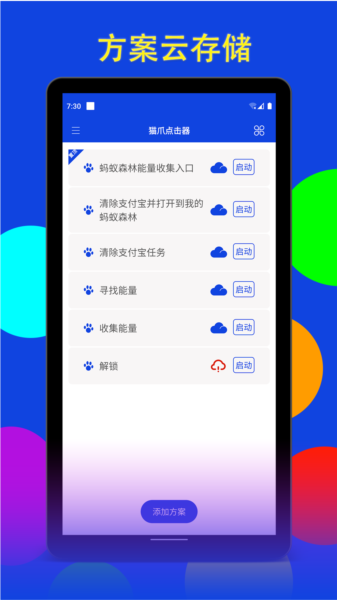
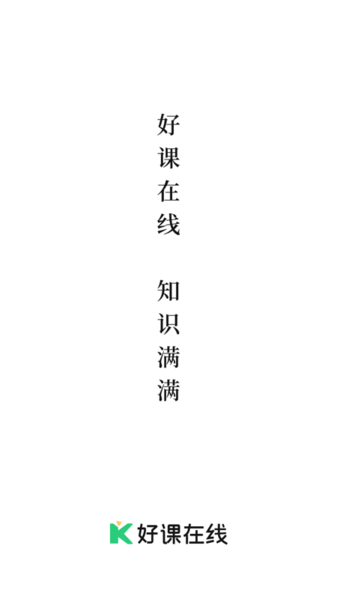
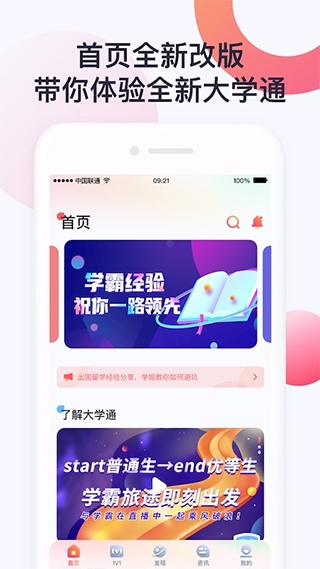
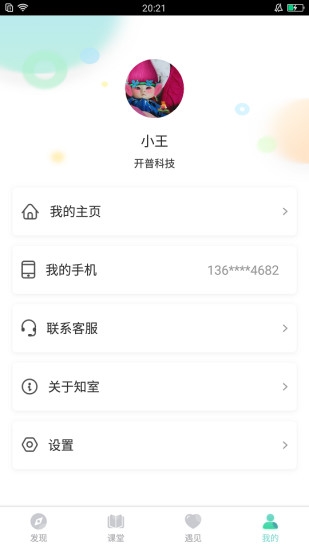
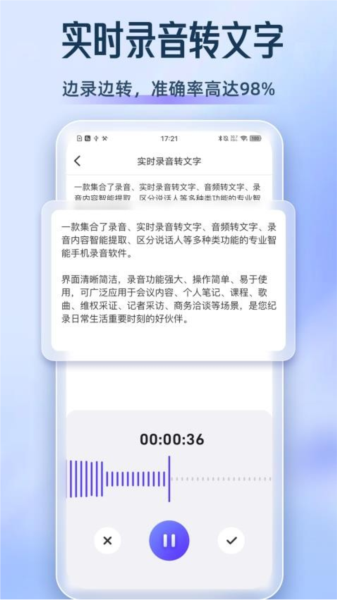
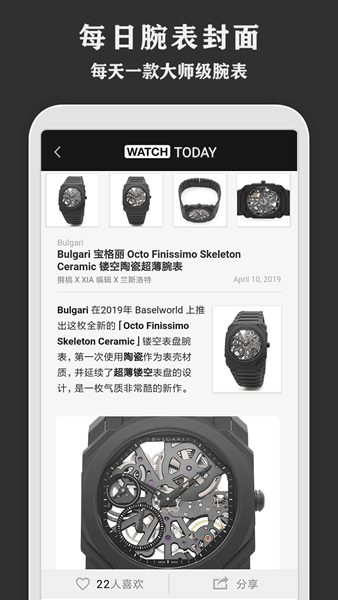

评论0